wps是一款多功能办公软件,可以在wps中体验到功能强大,里面包含了各种各样的文件类型,例如用户可以在wps中新建文档、表格以及ppt等,用户可以有很多种的选择性,只需要下载一个软件,就可以完成很多种不同类型的文件,因为wps软件中包含了word或是ppt等软件中功能,因此用户在办公软件的选择上会使用wps,最近小编看到了用户提到了wps单元格的内容如何自动换行,当用户在表格上输入一段文字时,会发现文字没有自动换行,就会跳到其他的单元格上,所以需要使用到自动换行,具体的操作方法是怎样的呢,接下来就让小编来向大家介绍一下具体的方法步骤吧。
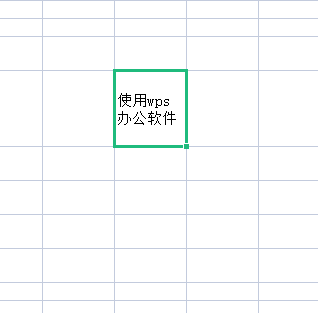
方法步骤
1.在电脑桌面上打开wps软件,打开后选中自己需要换行的单元格
电脑WPS怎么设置分栏宽度和间距
在平常编辑文档的时候,如果需要将文档中的内容分成几栏,比如在排版报纸页面的时候或者在编辑书本内容的时候都需要将文档中的内容分成多个栏目,当遇到这种情况的时候就可以

2.接着在页面上方的菜单栏中点击开始选项,将会显示相关的选项,在选项中可以发现有自动换行工具,选择它即可
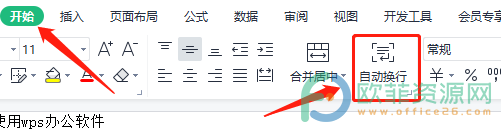
3.随后单元格中的文字没有占用到其他单元格,已经自动换行了

其实在wps的菜单栏中有着自动换行的工具,在需要自动换行单元格使用这个功能即可,具体的操作方法小编已经总结整理出来了,用户操作起来简单又便捷,大家快来试试吧。
电脑版wps如何合并居中单元格
大部分的学生党和上班族会经常使用wps办公软件,在使用wps软件的过程中可以新建文件以及在线编辑和更改文件,还可以设置文件各种各样的样式,给用户带来了不错的体验,再加上wp



